 |
|
Порядок виконання роботи
1. Для початку роботи необхідно запустити застосування АКОР-3 (рис. 1.)


Рис. 1.
2. Вивчіть головне меню (рис. 2).

Рис 2
Головне меню відкриває доступ до основних функцій і параметрів системи.
За будь-якої конфігурації у Вас повинно бути присутнім такі пункти меню:
Файл – дає можливість перезапуску комплексу і відкриття файлів даних (рис. 3).

Рис. 3
Відкриття модуля РПУ – відкриває вікно управління приймача якщо воно з якихось причин було закрито.
Перезапуск модуля РПУ – перезапускає РПУ, що може бути необхідне після внесення важливих змін в настройки системи.
Відкрити файл – відкриває діалог відкриття файлів даних (рис. 4) програми AKOP-3.


Рис. 4
Список частот – даний пункт присутній, тільки якщо відкритий і активний список частот і дає можливість управляти його вмістом (рис. 5).

Рис. 5
Призначення підпунктів меню «Список частот»:
Автоматично зміряти – відкрити вікно вимірника (рис. 6) для автоматичного вимірювання рівня сигналу на частоті.

Рис. 6
Уточнити значення частот – проводить автоматичне підстроювання частоти в списку частот якщо частота була визначена неточно .
Перевірити список частот по Базі даних сигналів – перевіряє наявність частоти із списку частот в базі і якщо вона знайдена, встановлює в списку правильне значення смуги, уточнене значення частоти і коментар для частоти.
Ідентифікувати список – запускає процедуру автоматичної ідентифікації списку частот вибраним корелятором на предмет небезпеки частоти.
Передати частоти на аналіз – дозволяє виконати аналіз частот, до аналізу відносяться запис звуку, спектру сигналу, запис сигналу по всіх антенах, запис гармонік сигналу …
3. Вивчити пункт меню Команди – доступ до функцій сканування вимірювання прослуховування і функцій решти комплексу (рис. 7).

Рис. 7
 Цифрове сканування – викликає вікно (рис. 8) вибору параметрів сканування, результат якого можна проглянути у вікні «Загальна панорама» (рис. 9).
Цифрове сканування – викликає вікно (рис. 8) вибору параметрів сканування, результат якого можна проглянути у вікні «Загальна панорама» (рис. 9).




Рис. 8



Рис. 9
Панорама сигналу (свіпування) – відкриває вікно спектру в смузі 4 MHz (рис.1.2.9.a.), для перегляду широкосмугових сигналів або швидкого перегляду декількох сигналів. Для виклику спрощеного вікна (рис. 10.б.) необхідно в контекстному меню обрати пункт "Спрощений вид вікна".




 Рис. 10.а
Рис. 10.а
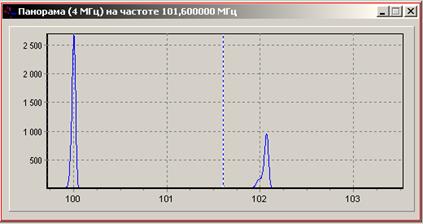
Рис. 10.б
Сигнал на поточній частоті – відкриває вікно переглядання спектру сигналу (рис.1.2.10.а) у вузькій смузі. Вікно спектру у вузькій смузі володіє ширшою функціональністю в порівнянні з вікном переглядання сигналу в смузі 4MHz - з додаткової можливості переглядання, амплітудного, фазового сигналу квадратури і ЧМ/ФМ сигналу, що детектує (рис.1.2.10.б). Можливі два режими роботи вікон переглядання сигналу на частоті:
1. Докладний (рис. 11.а і рис. 11.б) ‒ доступні всі елементи управління і функції.
2. Спрощений (рис.12.а і рис. 12.б) ‒ основні функції знаходяться в контекстному меню, а вікна надає тільки функції переглядання сигналу і спектру сигналу, а так само настройки на частоту.


Рис.11.а рис. 11.б


Рис. 12.а Рис. 12.б
Продетектований сигнал на поточній частоті – відкриває вікно, в якому представлений результат проходження сигналу через детектор РПУ комплексу (рис.13.).



Рис. 13
Цифровий детектор – відкриває вікно цифрового аудіо детектора (рис. 14) для прослуховування сигналу через програмний детектор (програмний детектор дозволяє декодувати сигнал з частотною або амплітудною модуляцією без використовування детектора комплексу).



Рис. 14
Вимірювання рівня сигналу – викликає вікно вимірника (рис. 15).



Рис. 15
При різних типах сигналів міняються доступні для вимірювання величини, так при синусоїдальному сигналі можливе вимірювання ефективного значення і амплітуди сигналу, для модульованого сигналу можливе вимірювання максимального і середнього значення, для шумів вимірювання середньоквадратичного значення а для імпульсних квазіпікового.
Запис сигналу – викликає вікно запису (рис. 16) поточного сигналу, що продетектує (рекомендується користуватися програмою "Запис сигналів" (рис. 17) з меню "Модулі", який крім звукових даних може записувати спектр, квадратури і панораму 4 MHz сигнали ).

Рис. 16

Рис. 17
Майстер пошуку ДЕМВ – відкриває вікно майстра (рис. 18), який при мінімумі зусиль дозволить створити сценарій роботи для пошуку ДЕМВ і допоможе запустити його на виконання.









Рис. 18
Майстер завдань – дозволяє створити сценарій завдання для автоматичного дослідження різних джерел сигналів (рис. 18).
База даних сигналів – Відкриває вікно Бази даних сигналів. База даних містить список відомих радіочастот для вашої місцевості (рис. 19). У вікні «База даних сигналів» ви можете додавати, видаляти і редагувати відомі вам сигнали ефіру.


Рис. 19
Радіомоніторинг – відкриває вікно радіомоніторингу (рис.1.2.19.), призначене для проведення постійного моніторингу ефіру.

Рис. 20
Конвертери і адаптери – дозволяє вибирати конвертер (для розширення досліджуваного діапазону ефіру) і адаптери, задані в настройках програми (рис. 21).

Рис. 21
4. Вивчити пункт меню Вікно – управління вікнами застосування ‒ автоматичне впорядковування, зберігання позицій, перемикання активного вікна (рис. 22).

Рис. 22
Пункти меню "Робочий стіл – стандарт" і "Робочий стіл ‒ пошук ІРІ" дозволяє виконувати швидке перемикання між приреченими варіантами розташування вікон користувача на "робочому столі" програми AKOP2.
Каскад – автоматичне впорядковування вікон на "робочому столі" користувача.
Додатково в меню Вікно є список вікон для швидкого перемикання, якщо вікно не видно на екрані (наприклад згорнуто або заховано).

Рис. 23. (стандартний робочий стіл – аналіз та перегляд сигналів)
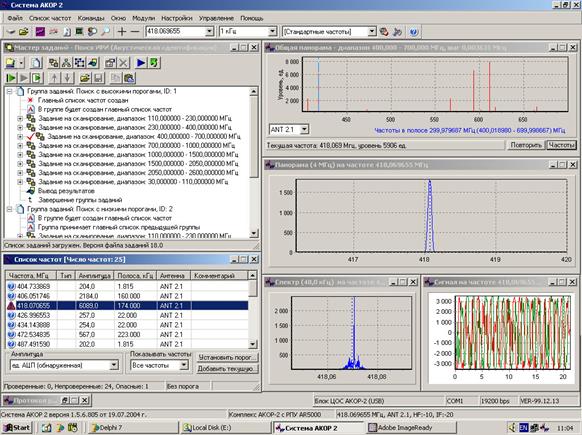
Рис. 24. (робочий стіл для пошукуу ДЕМВ – мониторинг эфіру та пошук ДЕМВ)
5 Модулі – доступ до додаткових програмних модулів, що реалізовують додаткові функції: запис, аналіз сигналів, проглядання сигналів по всіх антенах одночасно, просторовий аналіз і т д. (рис. 25).

Рис. 25
6 Управління – управління параметрами РПУ (Радіоприймального пристрою): антенами, звуком, смугою прийому та іншими. ( рис. 26).

Рис. 26
7. Допомога – контекстно-залежна допомога про програму.
8. Вивчити методику пошуку ДЕМВ з використанням програмного забезпечення АКОР-3
Програмне забезпечення АКОР-3 має розширені можливості з пошуку джерел радіовипромінювання різних класів і категорій. В даному керівництві розглядаються основні методи виявлення ІРІ за допомогою програмного забезпечення АКОР-3.
8.1. Список частот
Результатом будь-якої роботи по виявленню, виявленню або аналізу є список частот. В такому списку фіксується частота джерела радіовипромінювання і всі найважливіші пов'язані з нею характеристики. Вид вікна «список частот» приведений на рис. 27.

Рис 27. Вікно – Список частот.
У заголовку вікна приведено загальне число часто в списку, а в стоці статусу (внизу) вказано розподіл числа сигналів по їх статусу. Кожний сигнал може мати один з чотирьох статусів: неперевірений, перевірений, підозрілий і небезпечний. Графічне представлення статусу кожної частоти приводиться в першому стовпці («Частота Мгц»). Неперевірені частоти мають значок у вигляді синього знаку питання, перевірені – зеленої відмітки, підозрілі – жовтого знаку оклику, небезпечні – червоного. Панель «Показувати частоти», розташована внизу вікна, визначає, частоти з яким статусом відображаються в списку.
У другому стовпці («Тип») може бути вказаний уточнюючий тип сигналу: УП – вузькосмуговий, ШПС – широкосмуговий, ШП – шумоподібний, БПРЧ – сигнал, швидко перебудовуваний по частоті.
У третьому стовпчику («Амплітуда») приведена амплітуда сигналу. Амплітуда сигналу може визначатися як при виявленні (попереднє значення) – так і при вимірюванні рівня сигналу (точне значення). Перемкнути вид амплітуди, що відображається, можна в панелі «Амплітуда» внизу вікна. Для відсікання сигналів, що мають рівень зміряної амплітуди нижче заданого порогу, ви можете використовувати команду меню «Список частот – Встановити поріг». (Див. опис меню вікна «Список частот). Поточний поріг відображення також указується в рядку статусу (напис «Без порогу» означає, що поріг не встановлено).
У списку частот можна виділити чи одну декілька частот. Для виділення однієї частоти використовуйте клавіші управління курсором або миша. Якщо необхідно виділити декілька частот, утримуйте натиснутою клавішу Ctrl. Якщо виділена одна частота, РПУ комплексу настроїться на неї, крім того, буде встановлена антена, відповідна виділеній частоті.
Таким чином, виділивши частоту в списку, ви можете проглядати в реальному часі характеристики сигналу на даній частоті у вікнах «Сигнал на частоті», «Спектр» і «Панорама».
Якщо відкрито вікно «Загальна панорама», то виділена в списку частота буде виділена і на загальній панорамі за допомогою синього вертикального маркера. (Див. рис. 27).

Рис. 27. Обрана у списку частота виділяється на загальній панорамі.
З виділеними частотами можна проводити різноманітні операції. Для виконання дій з виділеними частотами відкрийте контекстне меню вікна «список частот», клацнувши по ньому правою кнопкою миші. (Рис. 28).

Рис. 28 Контекстне меню вікна «Список частот».
Призначення пунктів контекстного меню вікна «список частот»:
Зміряти (Ctrl+M) – Виконати вимірювання рівня вибраної частоти. Після проведення вимірювання можна занести результати вимірювання в список частот.
Акустична ідентифікація поточної частоти (Ctrl+F7) – провести ідентифікацію поточної частоти за допомогою акустичного корелятора. За наслідками ідентифікації статус частоти і її опис буде змінений.
Безшумна ідентифікація поточної частоти (F7) – провести ідентифікацію поточної частоти за допомогою блоку безшумної ідентифікації (ББІ). За наслідками ідентифікації статус частоти і її опис буде змінений.
Редагувати (Ctrl+E) – доступ до вікна редагування параметрів сигналу (операція можлива як для єдиної частоти, так і для виділеної групи частот).
Виконати АПЧ (Ctrl+U) – провести автоматичне уточнення частоти сигналу. Дана операція виконується тільки з сигналами, що мають яскраво виражений максимум спектру (вузькосмугові сигнали і сигнали, близькі формою до синусоїди).
Видалити (Shift+Del) – видалити виділені частоти із списку.
Додати поточну частоту в базу даних ‒ дозволяє додати вибрану в списку частоту в Базу дані сигналів. База даних сигналів містить інформацію про основні постійно існуючі сигнали поточної місцевості. В базу даних звичайно заноситься інформація про радіостанції, ТБ передавачах і т.п.
Знайти поточну частоту в базі даних ‒ дозволяє перевірити наявність вибраної в списку частоти в базі даних сигналів. У випадку, якщо інформація у вибраній частоті буде знайдена в базі даних, буде показано вікно з інформацією про вибрану частоту.
Підміню «Встановити статус» дозволяє міняти статус виділених в списку частот.
Окрім контекстного, вікно «Список частот» має і загальне меню, що відкриває доступ до операцій зі всім списком частот. Це меню з’являється в головному рядку меню програми, якщо активне вікно «список частот», див. рис. 29.

Рис. 29. Загальне меню вікна «Список частот»
Призначення пунктів загального меню:
Автоматично зміряти (Ctrl+Q) – провести автоматичне вимірювання всього списку частот. Після вибору цього пункту меню, ви зможете задати параметри автоматичного вимірювання в спеціальному вікні.
Уточнити значення частот – провести автоматичне уточнення частот сигналів за всім списком.
Додати поточну частоту РПУ (Ctrl+F) – дозволяє додати в список частот частоту поточної настройки РПУ комплексу.
Відкрити інший список – дозволяє відкрити файл з іншим списком частот. Файли списків частот програмного забезпечення «АКОР-3» мають розширення .FRL.
Зберегти (Ctrl+S) – ви можете зберегти поточний список частот у вигляді файлу.
Зберегти як текст – дозволяє зберегти поточний список частот у вигляді текстового файлу (.txt).
Перевірити список частот по базі даних сигналів (Ctrl+F12) – виконати перевірку всього списку частот по базі даних сигналів. Якщо в БД будуть знайдені частоти, присутні в списку, їх статут буде змінений на «Перевірена», а опис буде оновлений по Базі даних.
Перевірити дійсність СВЧ частот – дана операція дозволяє видалити із списку помилкові частоти (реально не існуючі) при роботі в СВЧ діапазоні. Дана операція виконується тільки при включеному конвертері МВК (Меню Команди > Конвертери і адаптери).
Ідентифікувати список – виконати автоматичну ідентифікацію списку частот вибраним вами методом. Підтримувані методи ідентифікації: Акустична і безшумна ( вимагає наявності Блоку безшумної ідентифікації).
Встановити поріг – дана операція дозволяє встановити мінімальний поріг амплітуди для показу частот в списку. Всі частоти, що мають рівень знайденої амплітуди (в ед. АЦП) не відображатимуться в списку. Якщо необхідно повернутися до відображення всіх частот, незалежно від рівня амплітуди, слід встановити поріг, рівним нулю.
Видалити всі частоти нижче за поріг – провести видалення із списку всіх частот, що мають рівень знайденої амплітуди менше встановленого порогу.
8.2. Пошук ДЕМВ у ручному режимі
Пошук ІРІ в ручному режимі має на увазі виконання наступних операцій: а) Сканування заданого діапазону, би) Отримання списку знайдених частот в) Запуск операції ідентифікації або всього списку, або ідентифікація окремих знайдених сигналів.